複数のボタンを置いて「1つだけ選べる」ようにしたい場合、オプショングループ(フレーム)を用いると簡単です。
ただし基本的に「数値しか記録できない」という制約がありますので、ボタンにこだわらなければリストボックスの利用も検討ください。

では手順です。
フォームのデザインビューで「オプション グループ」を選択します。
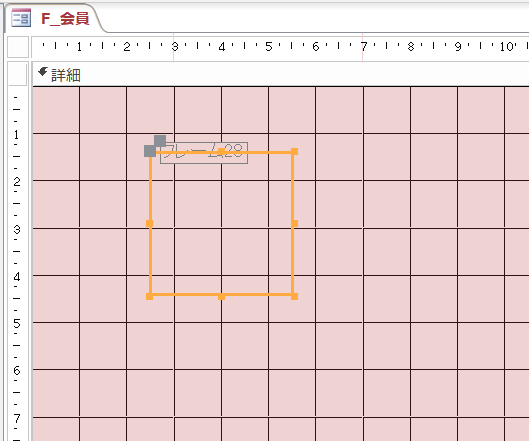
そしてセクション内をクリックするとフレームが設置されます。
このフレームの内側に置いたボタンは同時に2つ以上選ぶことができず、つまり択一式になります。
なお、フレームを置いたときにウイザードが起動しますがここではスキップし、以下ではプロパティの直接入力で詳細を設定します。
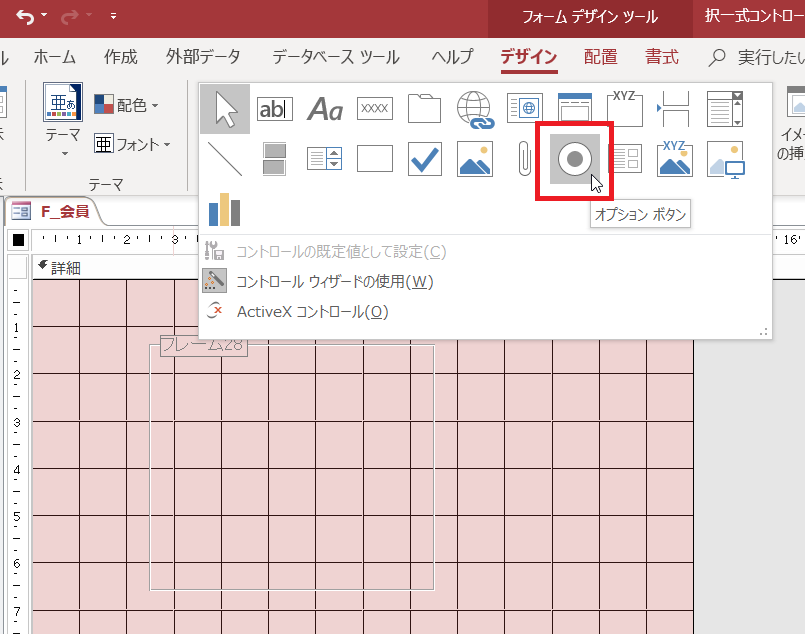
フレーム内に置けるボタンはチェックボックス、オプションボタン、トグルボタンの3種です。
ただし択一式のボタンとして一般的なのはオプションボタンですので、ここではオプションボタンを選択します。
ちなみに複数の種類のボタンを混在させても、同時に選べるのは1つだけです。
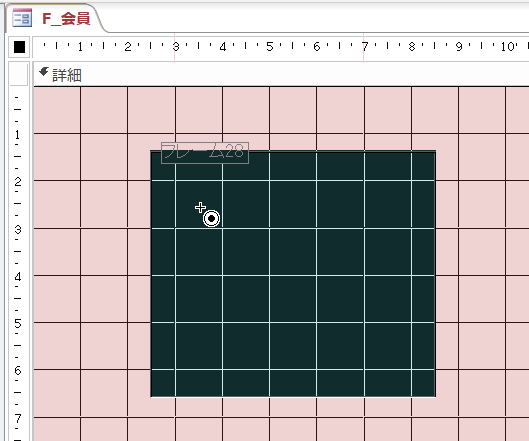
そしてカーソルをフレーム内に移動させるとフレーム内が黒くなります。
ここでクリックすると、フレームに結び付けられる形でオプションボタンが設置されます。
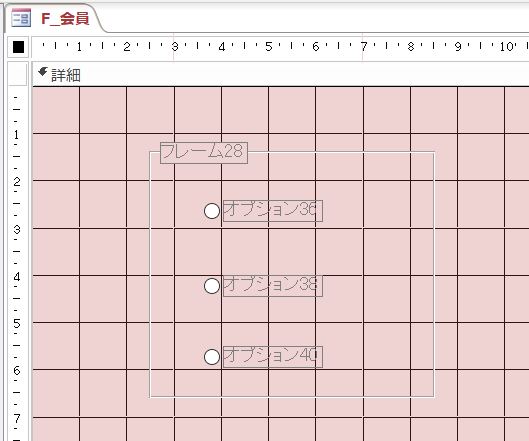
同様にしてオプションボタンを3つ置いたところです。
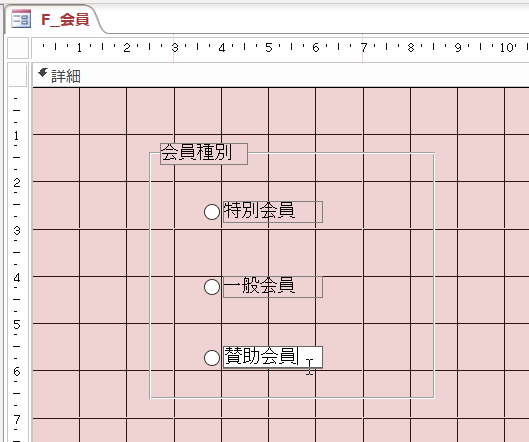
フレームとオプションボタンのラベルの文字列を適宜書き換えます(フォント色も黒に変更しています)。
ただし、これは「見た目」が変わっただけで、記録される内容には一切影響しません。
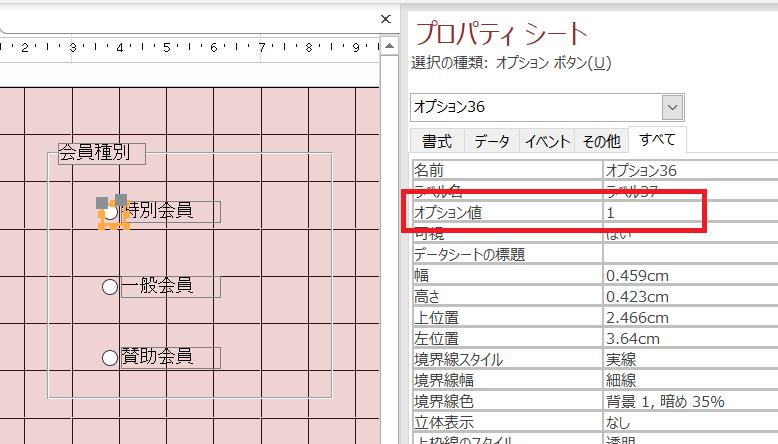
ここからが値の記録にかかわる設定です。
オプションボタンを選択し、プロパティの「オプション値」を確認します。これが、ボタンを選択したときに記録される値です。つまりこのボタンを選択したとき、フレームの値として(重要)「1」が記録されます。書き換えることもできますが、数値しか設定できないので注意してください。
この例では上のボタンから順に「1」「2」「3」とはじめから設定されており、変える必要もなかったのでそのままとしています。
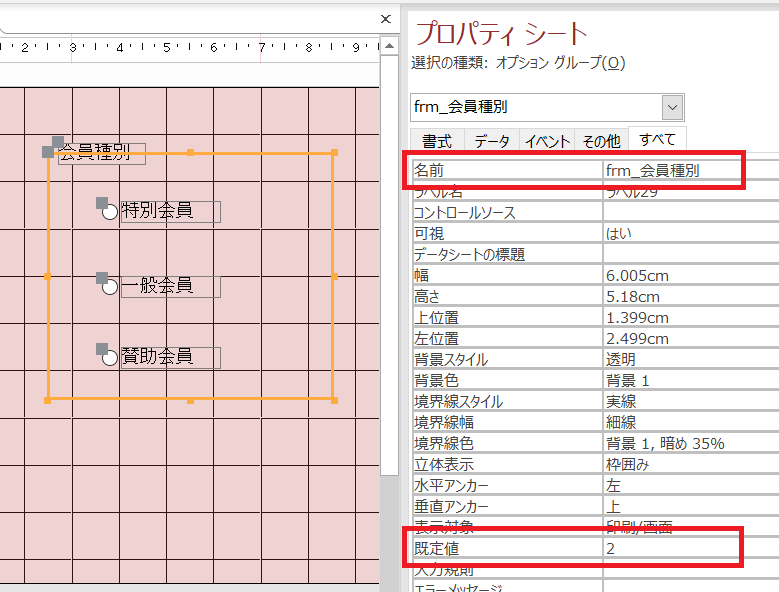
次にフレームのプロパティです。
必須ではないですが名前を「frm_会員種別」としています。
そして「既定値」プロパティを「2」としています。これにより上から2番目のボタン(一般会員)が初めから選択された状態になります。
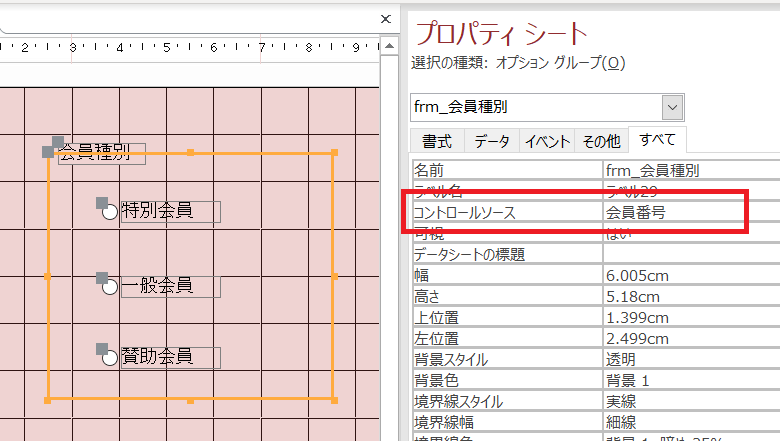
さらに選択した値をテーブルに記録する(連結コントロールにする)場合は「コントロールソース」を設定します。ここではレコードソースとなっているテーブルの「会員種別」列を選択しました。
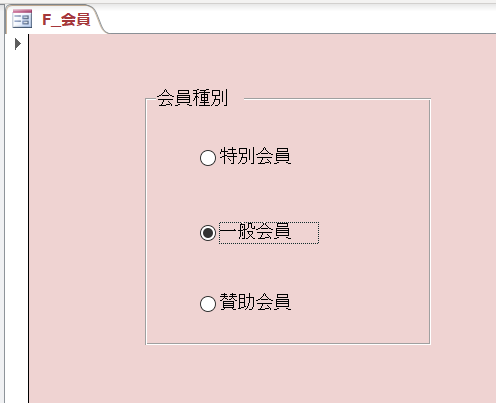
フォームビューで開いた様子です。
既定値に設定した2番目のボタンがはじめから選択されています(連結コントロールにしている場合は新規レコードに進んだとき)。
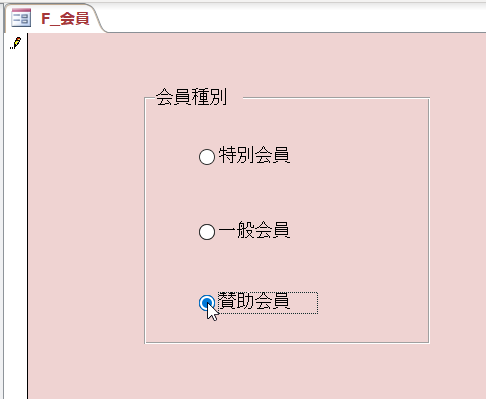
別のボタンを選択するとそのボタンだけが選択された状態となります。